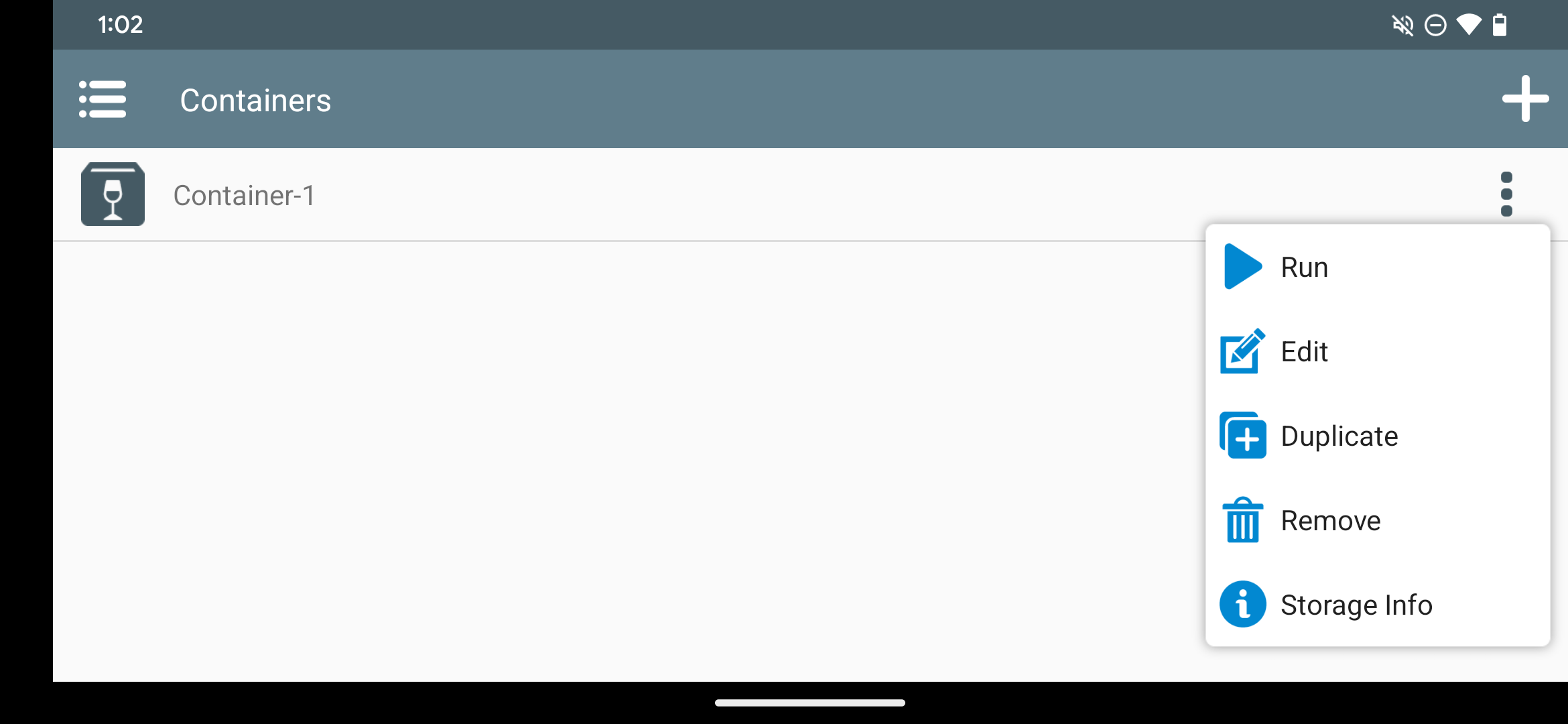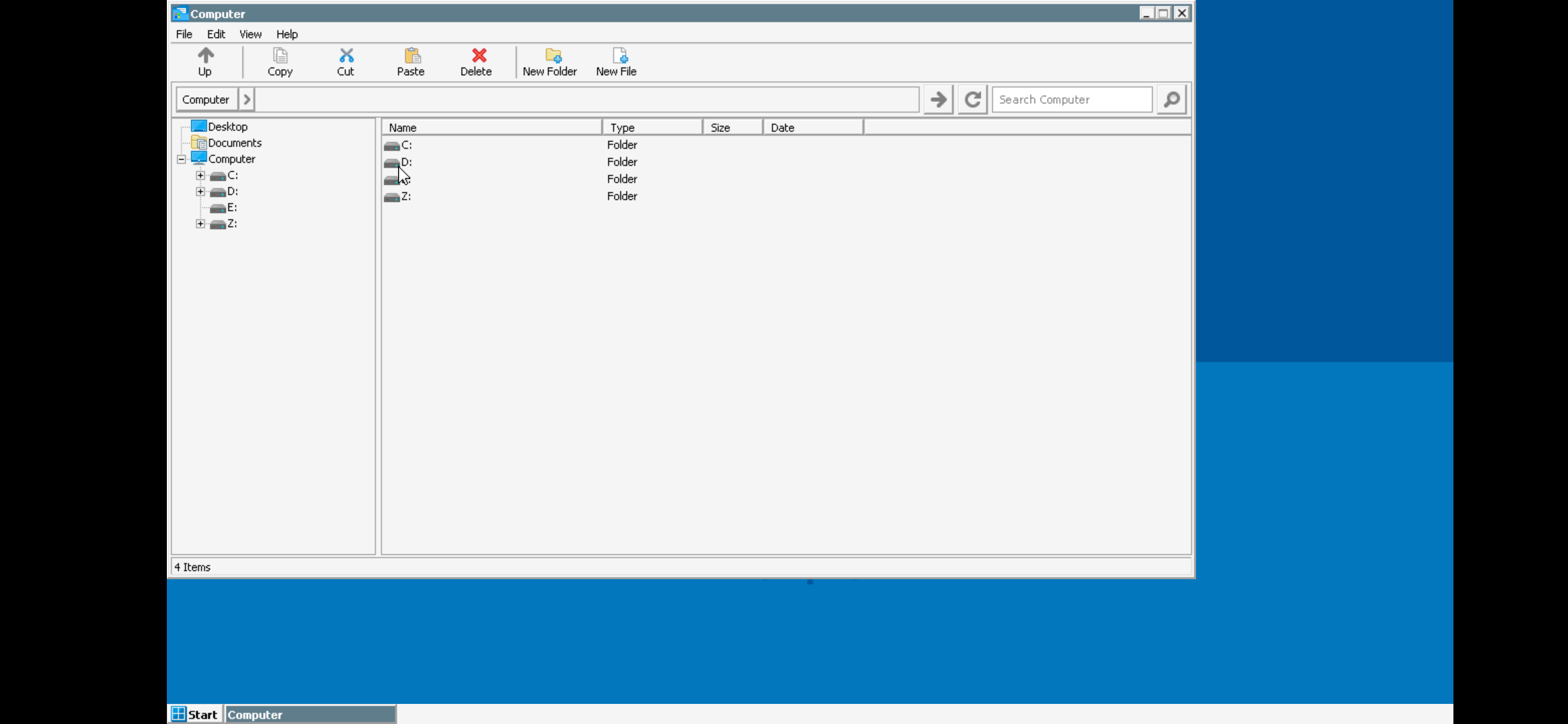ホームページ >ソフトウェアチュートリアル >モバイルアプリ >Winlator を使用して Android 上で Windows アプリを実行する方法
Winlator を使用して Android 上で Windows アプリを実行する方法
- PHPzオリジナル
- 2024-07-01 15:37:015757ブラウズ
お気に入りの Windows アプリやゲームを Android デバイスに持ち込むことを考えたことがあるなら、幸運です。Winlator を使用して、携帯電話上で Windows アプリを直接エミュレートする方法をここで説明します。
Winlator をダウンロードしてインストールします
Winlator は、Wine と Box86 を使用して Windows アプリを Android 上で変換して実行する Android アプリです。残念ながら、Play ストアでは利用できないため、APK ファイルをダウンロードした後、Android アプリを手動でサイドロードする必要があります。次の手順に従ってこれを行うことができます:
- まず、[設定] > [設定] に移動します。 「アプリ」を選択し、普段使用しているブラウザをタップします。次に、下にスクロールして、[不明なアプリのインストール] オプションを選択し、[このソースからの許可] をオンに切り替えます。
- Winlator の GitHub ページに移動し、利用可能な最新リリースをダウンロードします。 APK ファイルが有害である可能性があるという警告が表示される場合があります。 「とにかくダウンロード」をタップして続行します。
- ダウンロードが完了すると、アプリを開くように求めるバナーが上部に表示されます。 「開く」をタップし、「インストール」を選択して確認します。
Android で Winlator をセットアップする
Winlator を初めて開くと、いくつかの依存関係と追加ファイルがダウンロードされます。それが完了したら、スムーズなエクスペリエンスを確保するためにいくつかの設定を調整する必要がある場合があります。たとえば、ゲームをプレイしたり、タッチスクリーンではうまく動作しない可能性のあるアプリを実行したりする予定がある場合は、キーボードとマウスを携帯電話に接続することをお勧めします。
次に、Android デバイスで Winlator をセットアップするには、次の手順に従います:
- 右上の + (プラス) アイコンをタップして、新しいコンテナを作成します。
- 比較的古いデバイスまたはローエンドのデバイスをお使いの場合は、「画面サイズ」をタップして、800x600 などの低い解像度を選択して解像度を下げます。
- 携帯電話に Mali GPU (主に MediaTek SoC に搭載) が搭載されている場合は、グラフィック ドライバーの設定を VirGL (ユニバーサル) に変更します。ただし、Snapdragon チップを搭載している場合は、Turnip (Adreno) を選択してください。
- 最後に、右下隅のチェックマークをタップしてコンテナを作成します。
Android 上で Windows アプリを実行する
コンテナーを設定したら、次の手順に従って、いよいよアプリを実行できるようになります:
- Windows アプリの必要なファイルがすべてダウンロード フォルダーにあることを確認します。これには、アプリの実行可能ファイル (.exe) およびその他のサポート ファイルが含まれます。
- Winlator を再度開き、前に作成したコンテナの横にある 3 つのドットをタップして、[実行] を選択します。

- Winlator は、適切なデスクトップとファイル マネージャーを備えた Windows のような環境を起動します。キーボードとマウスを使用していない場合は、画面上で指をドラッグしてカーソルを移動し、任意の場所をダブルタップしてダブルクリックできます。

- ファイル マネージャーが開くので、D: ドライブに移動します。起動時に自動的に起動します。ここには、ダウンロード フォルダー内のすべてのファイルが表示されます。
- アプリのインストールまたはセットアップが必要な場合は、.exe ファイルをダブルクリックしてプロセスを開始し、Windows コンピューターでインストールする場合と同様に、画面上の指示に従ってください。インストール後、アプリのアイコンがデスクトップに表示されます。

- これで、デスクトップ アイコンをダブルクリックするだけでアプリを起動できるようになります。
Winlator を使用すると、お気に入りの Windows アプリやゲームを Android デバイスで直接簡単に実行できます。ただし、途切れやフレームドロップなどの問題に直面している場合は、携帯電話のゲームパフォーマンスを向上させるためのガイドを確認することを検討してください。
Winlator はソフトウェア アップデートで進化し続けるため、さらなる機能強化と最適化が期待でき、携帯電話上の Windows アプリとゲームの互換性とパフォーマンスがさらに向上します。
以上がWinlator を使用して Android 上で Windows アプリを実行する方法の詳細内容です。詳細については、PHP 中国語 Web サイトの他の関連記事を参照してください。